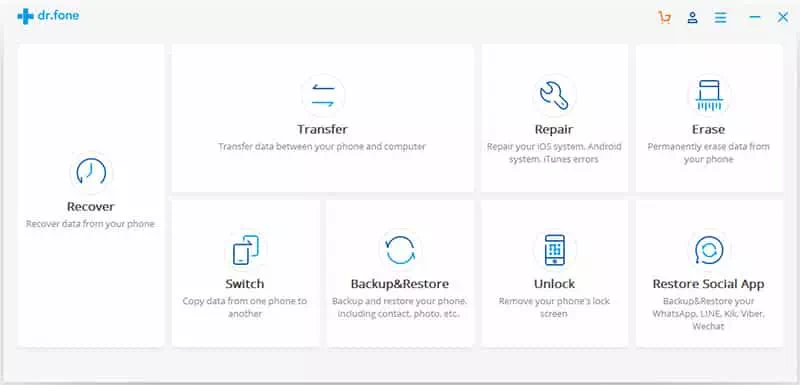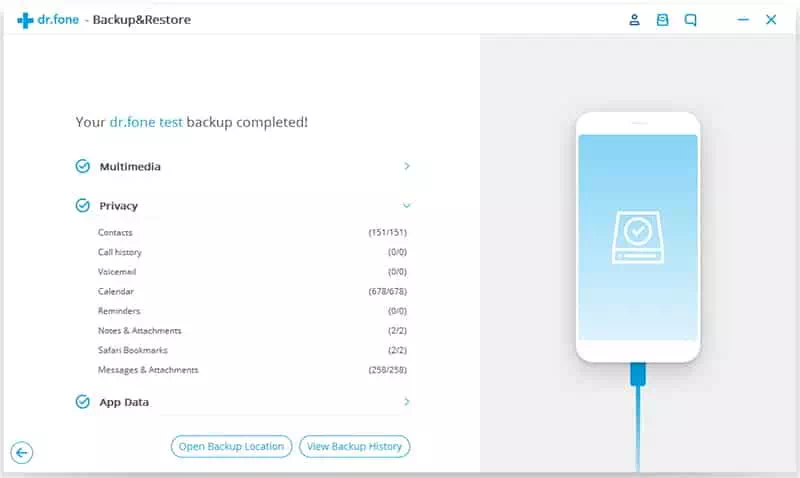Dưới đây là những cách tốt nhất và các bước để dễ dàng sao lưu danh bạ iPhone của bạn.
Hầu hết các ứng dụng nhắn tin nhanh đều dựa vào danh bạ được lưu trên thiết bị của bạn như một ứng dụng Có chuyện gì vậy وTelegram وdấu hiệu Và nhiều thứ khác nữa.
Do đó, danh bạ được lưu trên điện thoại của bạn đóng một vai trò quan trọng, và tốt hơn hết là bạn nên giữ một bản sao lưu danh bạ của mình.
Sao lưu danh bạ có thể hữu ích trong trường hợp bị đánh cắp dữ liệu, đánh cắp điện thoại hoặc các mối đe dọa bảo mật. Và cuối cùng, danh bạ là quan trọng nhất, chúng tôi sẽ chia sẻ với bạn một số phương pháp hiệu quả về cách sao lưu danh bạ trên iPhone.
Các bước sao lưu danh bạ trên iPhone
Có nhiều cách để sao lưu danh bạ trên iPhone. Nhưng chúng tôi đã giải thích hai phương pháp tốt nhất và dễ nhất.
sử dụng iCloud
ICloud hoặc bằng tiếng Anh: iCloud Đây là một trong những dịch vụ sao lưu và lưu trữ tốt nhất do Apple cung cấp. Điều tốt về iCloud là nó lưu trữ dữ liệu người dùng một cách an toàn trên đám mây để cho phép truy cập vào tất cả dữ liệu trên nhiều thiết bị được kết nối với Apple ID (apple ID) Bản thân anh ấy.
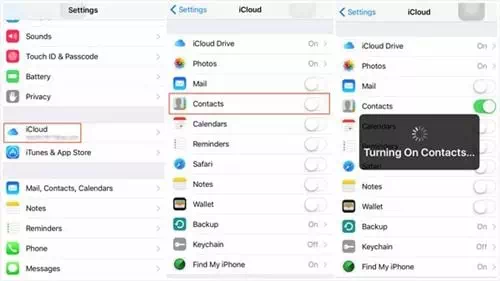
- Hướng tới Cài đặt Sau đó nhấp vào tùy chọn (iCloud).
- tùy chọn xuống iCloud ، Bạn sẽ cần xác minh tài khoản iCloud của mình. và chạy (Liên lạc).
- Cuộn xuống, sau đó nhấp vào tùy chọn (Lưu trữ và sao lưu).
- Sau đó, bật nút Sao lưu iCloud và sau đó nhấp vào tùy chọn (Sao lưu ngay bây giờ).
- Bây giờ anh ấy sẽ iCloud Tự động sao lưu danh bạ của bạn qua các dịch vụ đám mây.
Sử dụng dr.fone - Sao lưu & Khôi phục
dr.fone Đây là một trong những ứng dụng sao lưu và khôi phục tốt nhất hiện có cho các thiết bị iOS. Tuy nhiên, nó phụ thuộc dr.fone trên máy tính của bạn để sao lưu các tệp thiết bị của bạn.
Chúng ta cùng nhau đi qua các bước nhé.
- Tải xuống và cài đặt phần mềm dr.fone trên máy tính của bạn.
- Tiếp theo, kết nối thiết bị của bạn (iPhone - iPad) với máy tính đã cài đặt chương trình.
- Chạy một chương trình dr.fone trên máy tính của bạn, sau đó chọn một tùy chọn (Phục hồi dữ liệu đã lưu) để sao lưu danh bạ trên điện thoại.
dr.fone - Sau đó, tiếp theo bạn sẽ cần chỉ định (Liên lạc أو Liên hệ) trên trang tiếp theo, sau đó nhấp vào (sao lưu) để tạo bản sao lưu.
Sao lưu danh bạ trên iPhone - Chờ một vài phút để hoàn thành dr.fone Quá trình sao lưu đang diễn ra.
Chờ một vài phút để dr.fone hoàn tất quá trình sao lưu đang diễn ra
Hồi giáo dr.fone Nó sẽ cung cấp cho bạn bản sao lưu và khôi phục bản sao lưu của số liên lạc của bạn dưới dạng (vcard – .vsv – . Html.) Lưu trữ bản sao lưu danh bạ ở bất kỳ đâu trên máy tính của bạn để sử dụng sau này.
Bạn cũng có thể quan tâm đến việc tìm hiểu về:
- Cách mở khóa iPhone khi đeo mặt nạ
- Cách dễ dàng chuyển tệp giữa Linux, Windows, Mac, Android và iPhone
- Cách chuyển danh bạ từ Android sang iPhone
- 8 ứng dụng máy quét OCR tốt nhất cho iPhone
Chúng tôi hy vọng bạn thấy bài viết này hữu ích cho bạn trong việc biết hai cách tốt nhất để sao lưu danh bạ trên iPhone. Chia sẻ ý kiến và kinh nghiệm của bạn trong các ý kiến.